Win10电脑开启实时保护虽然能保护系统安全,但同时也会拖慢系统运行速度,所以有些用户想将其关闭,但有时明明已经关闭了win10实时保护功能,但还是不断的自动开启,给操作电脑带
Win10电脑开启实时保护虽然能保护系统安全,但同时也会拖慢系统运行速度,所以有些用户想将其关闭,但有时明明已经关闭了win10实时保护功能,但还是不断的自动开启,给操作电脑带来不便,关于此疑问,一起参考下文步骤解决。
推荐:win10极限精简版
1、在我们的电脑上按win+R键,打开运行,win键都是在键盘的最下一行。
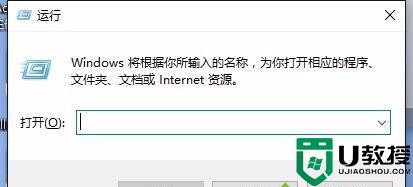
2、打开之后在里面输入gpedit.msc,点击确定,打开本地组策略编辑器。
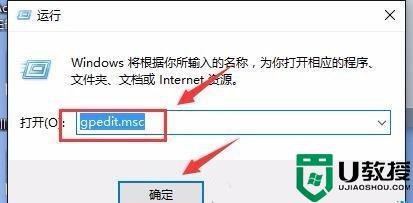
3、在本地组策略编辑器上点击“计算机配置-管理模板-Windows组件-Windows Defender”,在窗口右侧找到“关闭Windows Defender”。
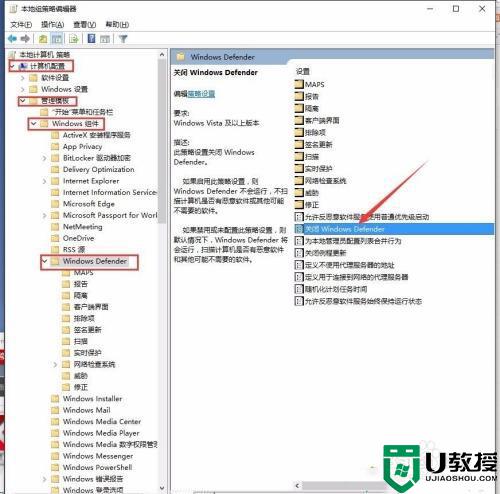
4、这时双击打开关闭Windows Defender,选择“已启用”点击确定。
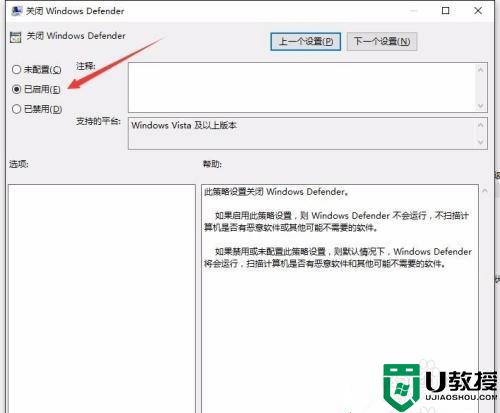
5、这时关闭本地组策略编辑器,再打开设置里的Windows Defender,可以看到实时保护是关闭的。
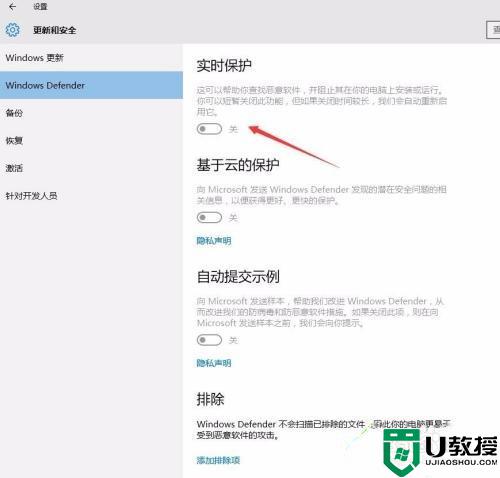
6、重启电脑再次打开设置Windows Defender查看,这时还是关闭的。它就不会自动打开了。同样打开一些软件时,也不会提示恶意软件了。
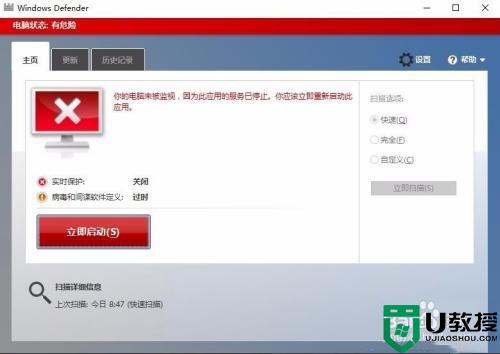
Win10电脑实时保护不停地自动打开确实很烦人,想要彻底关闭它,根据教程步骤设置即可。
